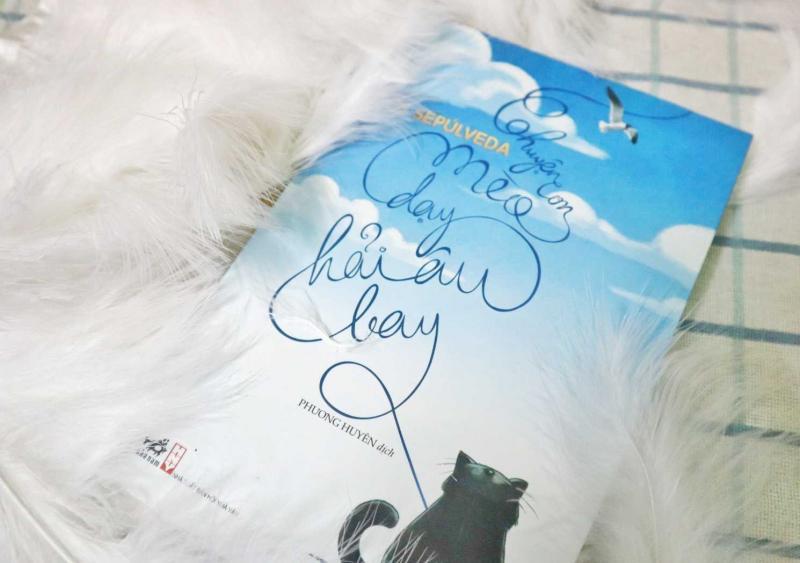Bí quyết Thu nhỏ Kích thước File PDF
24/02/2025
Nội dung bài viết
Bài viết này sẽ hướng dẫn bạn cách giảm dung lượng file PDF trên cả hệ điều hành Windows và Mac. Nếu ưa chuộng công cụ trực tuyến miễn phí, bạn có thể thử SmallPDF hoặc công cụ nén file trực tuyến của Adobe Acrobat. Ngoài ra, bạn cũng có thể sử dụng chương trình Preview trên macOS hoặc Adobe Acrobat Pro để thực hiện việc này.
Hướng dẫn chi tiết
Sử dụng công cụ nén file PDF từ Smallpdf.com
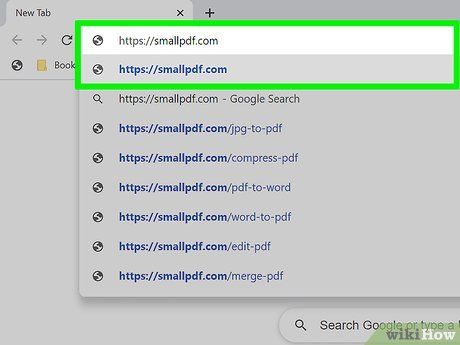
Truy cập https://smallpdf.com thông qua trình duyệt web. Với công cụ miễn phí của Smallpdf, bạn có thể giảm dung lượng file PDF chỉ trong vài phút một cách dễ dàng.
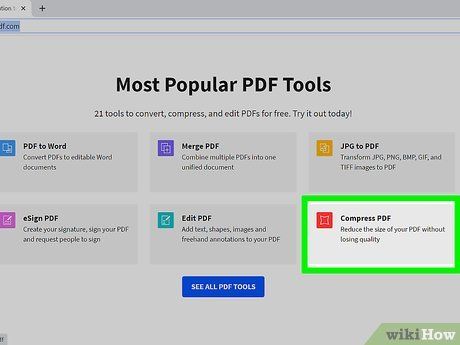
Nhấp vào nút đỏ Compress PDF (Nén PDF). Nút này nằm ở góc trái phía trên của trang.
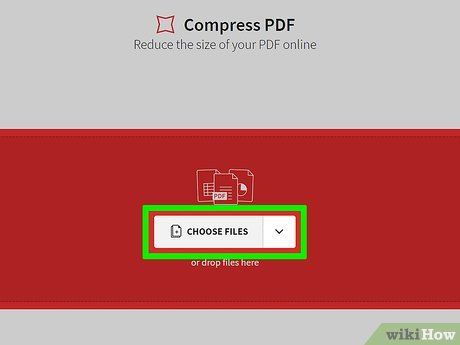
Nhấp vào nút Choose Files (Chọn tập tin) ở giữa trang.
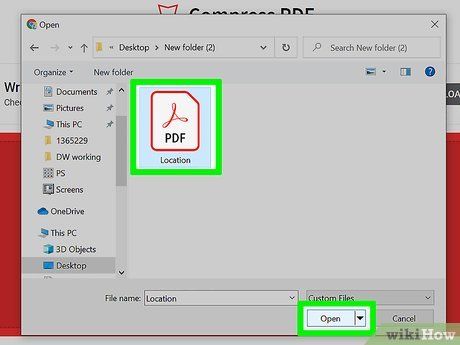
Chọn tập tin PDF và nhấp vào Open (Mở). Tập tin PDF sẽ được tải lên ngay lập tức.
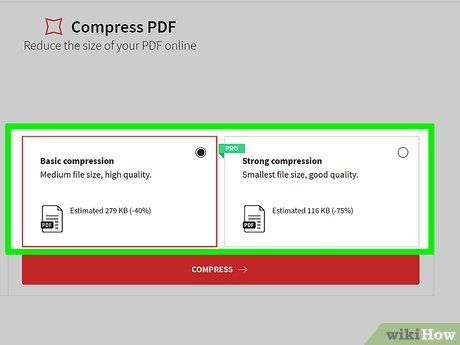
Chọn hình thức nén phù hợp. Lựa chọn Basic (Cơ bản) miễn phí giúp giảm 40% dung lượng file mà không ảnh hưởng nhiều đến chất lượng. Nếu cần giảm mạnh hơn, bạn có thể chọn Strong compression (Nén mạnh) để giảm đến 75% dung lượng, nhưng chất lượng file sẽ thấp hơn.
- Lựa chọn Strong (Mạnh) yêu cầu đăng ký thành viên Pro và có phí.
- Lựa chọn Basic phù hợp với hầu hết nhu cầu thông thường, giữ nguyên chất lượng file một cách tối ưu.
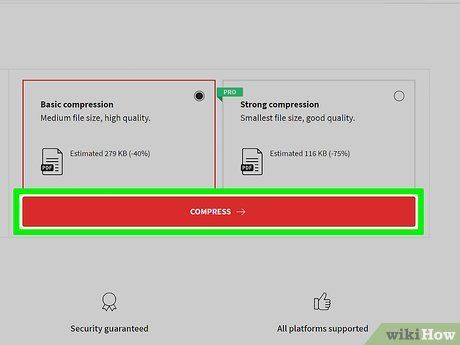
Nhấp vào nút đỏ COMPRESS (Nén). Nút này nằm bên dưới các tùy chọn nén. Sau khi quá trình hoàn tất, bạn có thể tải file về bằng cách nhấp vào lựa chọn Download (Tải về) hiển thị ở khung bên phải.
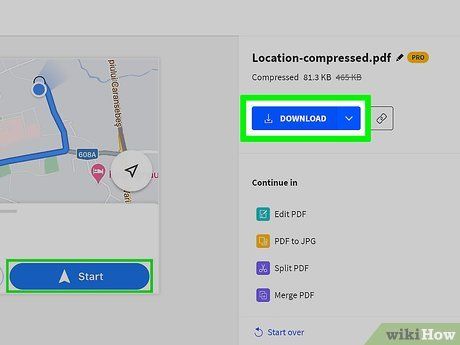
Nhấp vào nút Download (Tải về) màu xanh dương. Nút này nằm ở góc phải phía trên. File PDF đã nén sẽ được lưu vào máy tính của bạn.
- Bạn có thể cần nhấp vào Save (Lưu) hoặc Download để hoàn tất quá trình tải file.
Khám phá cách sử dụng Adobe Acrobat Pro
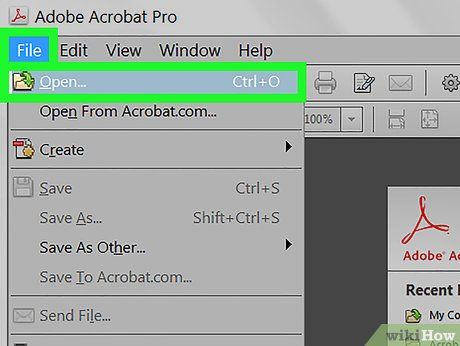
Mở file PDF trong Adobe Acrobat Pro. Nếu bạn muốn giảm dung lượng file mà vẫn giữ nguyên chất lượng, Adobe Acrobat Pro là công cụ lý tưởng. Mở chương trình, nhấp vào File (Tệp), chọn Open (Mở), và chọn file PDF cần xử lý.
- Nếu không có phiên bản trả phí, bạn có thể truy cập https://www.adobe.com/acrobat/online/compress-pdf.html, kéo file PDF vào ô Compress PDF (Nén PDF) hoặc nhấp vào Select a file (Chọn file) để bắt đầu quá trình nén tự động. Sau khi hoàn tất, nhấp vào Download để lưu file.
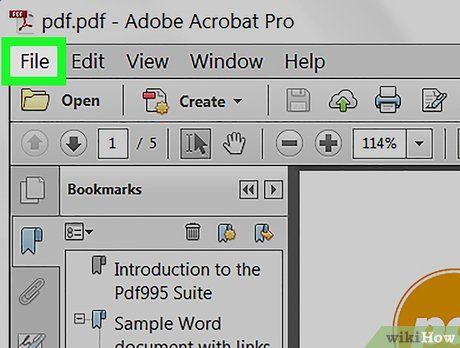
Nhấp vào File trên thanh menu phía trên màn hình.
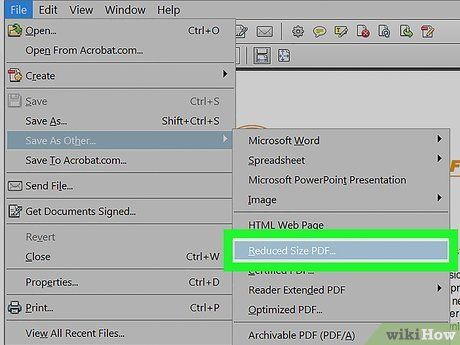
Nhấp vào Reduce File Size (Giảm dung lượng file) hoặc Compress PDF (Nén file). Tùy thuộc vào phiên bản Acrobat, tên tùy chọn có thể khác nhau.
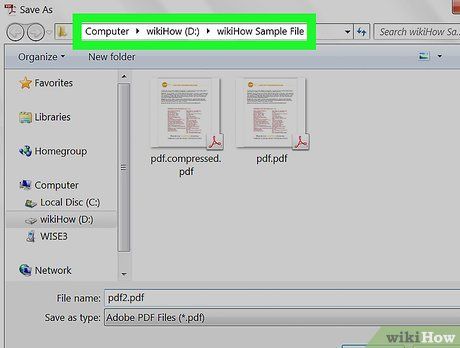
Chọn thư mục để lưu file. Bạn cũng có thể đổi tên file PDF nếu muốn.
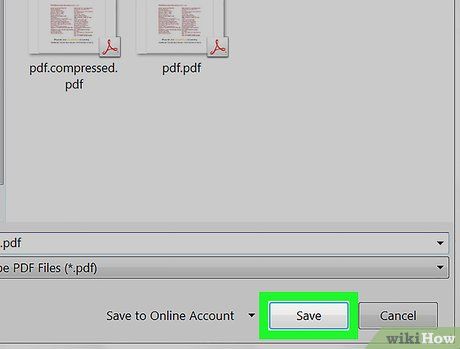
Nhấp vào Save (Lưu). File PDF đã được nén sẽ được lưu vào máy tính của bạn.
Khám phá cách sử dụng Preview trên Mac
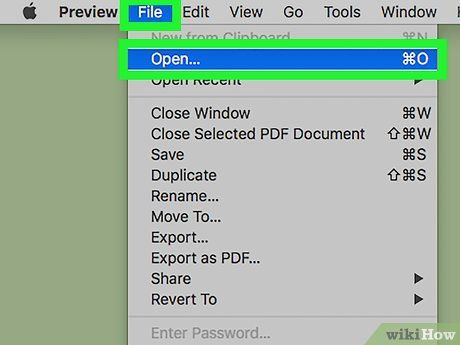
Mở file PDF trong ứng dụng Preview. Bạn có thể nhấp đúp vào file PDF để mở. Nếu file mở bằng ứng dụng khác, hãy đóng ứng dụng đó, nhấp chuột phải vào file PDF, chọn Open with (Mở bằng) và chọn Preview.
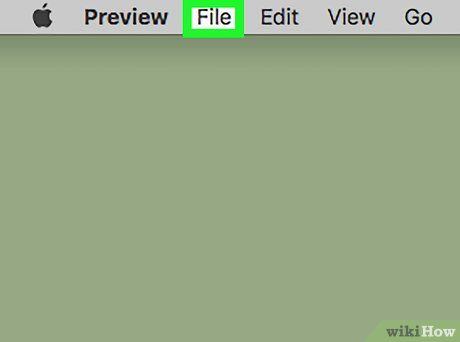
Nhấp vào menu File (Tệp). Menu này nằm trên thanh công cụ phía trên màn hình.
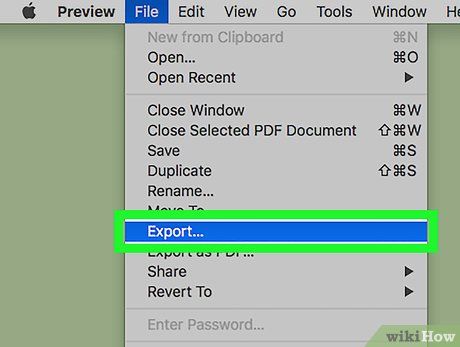
Nhấp vào Export (Xuất) trong menu. Lưu ý chọn Export thay vì Export as PDF (Xuất thành PDF).
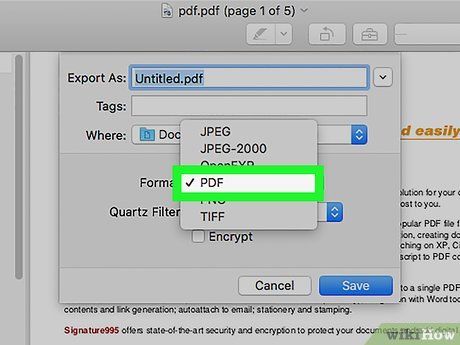
Nhấp vào menu "Format" (Định dạng) và chọn PDF. Nếu tùy chọn này đã được chọn, bạn có thể bỏ qua bước này.
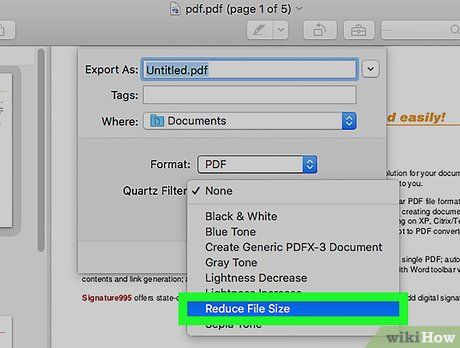
Nhấp vào menu "Quartz Filter" (Bộ lọc Quartz) và chọn Reduce File Size (Giảm dung lượng file).
- Việc giảm dung lượng có thể ảnh hưởng đến chất lượng file PDF, đặc biệt với các tài liệu chứa nhiều hình ảnh.
- Để giữ lại file gốc, bạn có thể lưu file đã giảm dung lượng với tên khác bằng cách thêm từ "nhỏ" trước đuôi ".pdf".
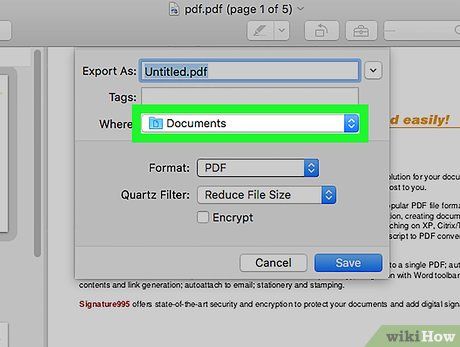
Chọn thư mục để lưu file PDF.
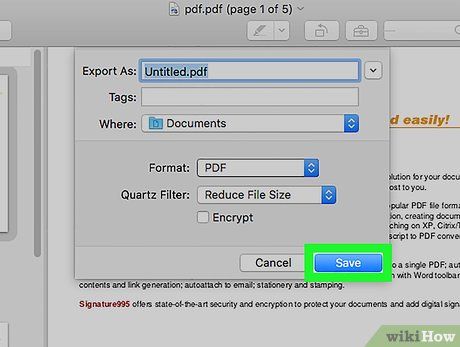
Nhấp vào nút Save (Lưu). File PDF với dung lượng nhỏ hơn sẽ được lưu vào thư mục bạn chọn.
Du lịch
Ẩm thực
Khám phá
Đi Phượt
Vẻ đẹp Việt Nam
Chuyến đi
Có thể bạn quan tâm

Top 10 những bài thơ xuất sắc nhất của thi sĩ Trịnh Công Sơn

9 Đơn vị cung cấp thiết bị, đồ chơi mầm non chất lượng và uy tín nhất Hà Nội

Hướng dẫn dịch trang web trên iOS 14 đơn giản, hiệu quả

Cách Ngăn chặn Ý định Tự sát

Cách thay đổi mật khẩu Gmail trên điện thoại Android đơn giản, nhanh chóng